Когда назначаются роли с помощью мастера Administration Delegation Wizard, уровень назначаемых полномочий зависит от уровня организации Exchange, в которой присвоены роли.
Например, если административная группа под названием Admins получила права полного администратора в организации Exchange, то эта группа имеет все права доступа в пределах организации и в любой административной группе внутри организационной структуры.
Представим ситуацию, что пользователю назначена роль полного администратора в административной группе 1 и ему же назначена роль просматривающего администратора в административной группе 2. Этот пользователь может свободно добавлять, модифицировать или удалять объекты в пределах административной группы 1, но только лишь просматривать объекты в административной группе 2, без добавления или модификации.
Использование мастера делегирования управления
Для установки ролей Exchange с использованием мастера делегирования управления (Administration Delegation Wizard) необходимо открыть системный диспетчер Exchange и выполнить перечисленные ниже шаги.
1. На сервере Exchange с установленным системным диспетчером Exchange выберите в меню Start (Пуск) пункт ProgramsOMicrosoft Exchange ^System Manager
(Программы^Млстозоп: Exchange О Системный диспетчер).
2. Выберите административную группу, которой нужно назначить административные роли.
3. В меню Action (Действие) выберите пункт Delegate Control (Делегировать полномочия управления). В результате появится страница приветствия диалогового окна мастера Administration Delegation Wizard, показанного на рис. 18.2. Щелкните на кнопке Next (Далее) для продолжения.
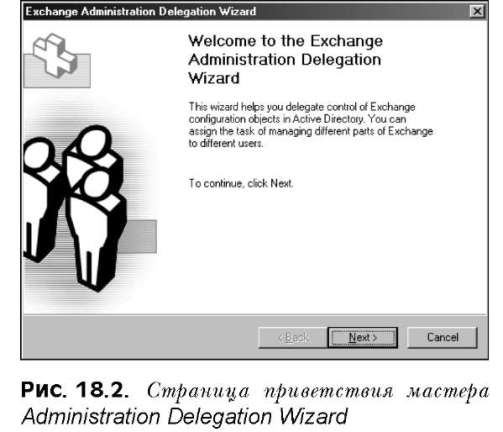
4. На странице Users and Groups (Пользователи и группы) мастера щелкните на кнопке Add (Добавить) для выбора группы или учетной записи пользователя, а также роли, которая будет назначена административной группе.
5. Щелкните на кнопке Browse (Обзор) и укажите требуемую группу или учетную запись пользователя. Щелкните на кнопке OK.
6. На вкладке Role Selection (Выбор роли) с помощью клавиш со стрелками выберите роль Exchange Full Administrator и щелкните на кнопке OK.
7. Щелкните на кнопке Next для завершения работы мастера Administration Delegation Wizard. Просмотрите результирующую конфигурацию, убедившись в правильности выбора группы (пользователя) и назначенной роли. Щелкните на кнопке Finish (Готово) для назначения роли административной группе.
Аудит административных задач в Exchange Server 2003
Средства аудита Exchange Server 2003 помогают в управлении изменениями, когда полномочия и роли выдаются различным группам и пользователям. Эти средства дают возможность администраторам отслеживать успешные и неудачные попытки по группам или учетным записям пользователей, для которых включен аудит. Средства аудита доступны только тогда, когда протоколируются контейнеры и объекты внутри административных групп организации Exchange.
Аудит позволяет отслеживать изменения, чтения, удаления, создание дочерних объектов и другие важные события, что помогает администраторам осуществлять мониторинг ролей и полномочий. Аудит можно настроить таким образом, чтобы его опции наследовались дочерними объектами и субконтейнерами, так же, как они применяются к отдельным контейнерам в административных группах.
В качестве примера включения аудита для контейнера или объекта Exchange можно рассмотреть последовательность действий активизации функций аудита для первой административной группы в организации Exchange.
1. Откройте системный диспетчер Exchange и выберите первый сервер в первой административной группе.
2. Щелкните правой кнопкой мыши на имени сервера и выберите в контекстном меню пункт Properties (Свойства), чтобы открыть диалоговое окно свойств этого сервера. Перейдите на вкладку Security.
3. Щелкните на кнопке Advanced (Дополнительно) в нижнем левом углу, чтобы открыть диалоговое окно Advanced Security (Дополнительные параметры безопасности).
4. Перейдите на вкладку Auditing (Аудит), на которой устанавливаются параметры аудита.
5. Щелкните на кнопке Add (Добавить) и выберите группу или учетную запись пользователя, для которой должен быть включен аудит. Щелкните на кнопке OK.
6. Выберите переключатель Apply Onto (Применить на) и установите флажок This object, subcontainers, and children objects (Этот объект, субконтейнеры и дочерние объекты). Это применит настройки аудита ко всем серверным контейнерам и объектам.
7. Выберите, к чему будет применяться аудит, отметив флажки в области Access Options (Опции доступа). Для данного случая отметьте Create Children (Создание дочернего объекта) и выберите рядом Successful, чтобы указать, что аудит выполняется для успешных попыток создания.
Microsoft Exchange Server 2003. Границы назначаемых ролей
28-12-2009